Utilización de Goals en Actito
El módulo "Goals" es más que una simple herramienta de estadísticas de visitas a páginas.
Su principal ventaja radica en el hecho de que alcanzar un goal puede estar relacionado con diversas aplicaciones de ACTITO. En la etapa inicial, el goal puede estar asociada a la campaña de ACTITO que permitió alcanzarla. En la etapa posterior, puede servir como punto de partida para varios otros módulos de ACTITO.
Con los goals, puedes:
-
Seguir la eficacia de una campaña de correo electrónico
-
Dirigirte a perfiles específicos
-
Agregar el contacto a un segmento
-
Activar escenarios
Seguir la eficacia de una campaña de correo electrónico
Dado que la grabación de la cookie se debe a la interacción entre el correo electrónico y el script, esto te permite seguir directamente el número de transacciones que una campaña ha generado.
Si un enlace de un correo electrónico lleva a un goal transaccional activa, el número de transacciones generadas como resultado de ese correo electrónico se registrará en el informe individual de la campaña. Una transacción se atribuirá a una campaña de correo electrónico siempre que la cookie generada por el correo electrónico esté presente en la máquina del contacto.
La estadística mostrada en el informe de la campaña corresponde al número de perfiles con al menos 1 transacción. Los perfiles con múltiples transacciones se cuentan varias veces.
Para analizar el total de transacciones, te recomendamos utilizar la aplicación de ingresos.
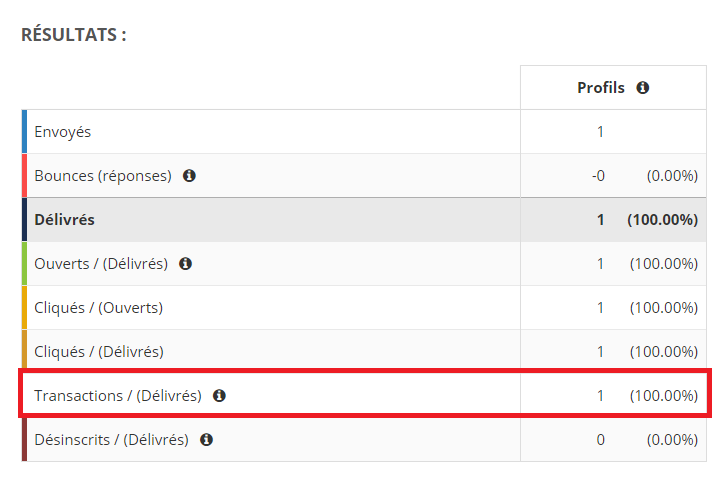
La duración de la cookie depende del tipo de goal:
- 12 meses para un goal de visita a una página web (máximo legal)
- 1 mes para un goal transaccional
Dirigirte a perfiles específicos
Los "Goals" se pueden agregar en los bloques del módulo de segmentación. Esto te permitirá, por ejemplo, definir como objetivo de una campaña masiva los perfiles que han alcanzado un goal específica de visita.
Para obtener más información sobre el funcionamiento y uso del módulo de segmentación, consulte el capítulo "Segmentación".
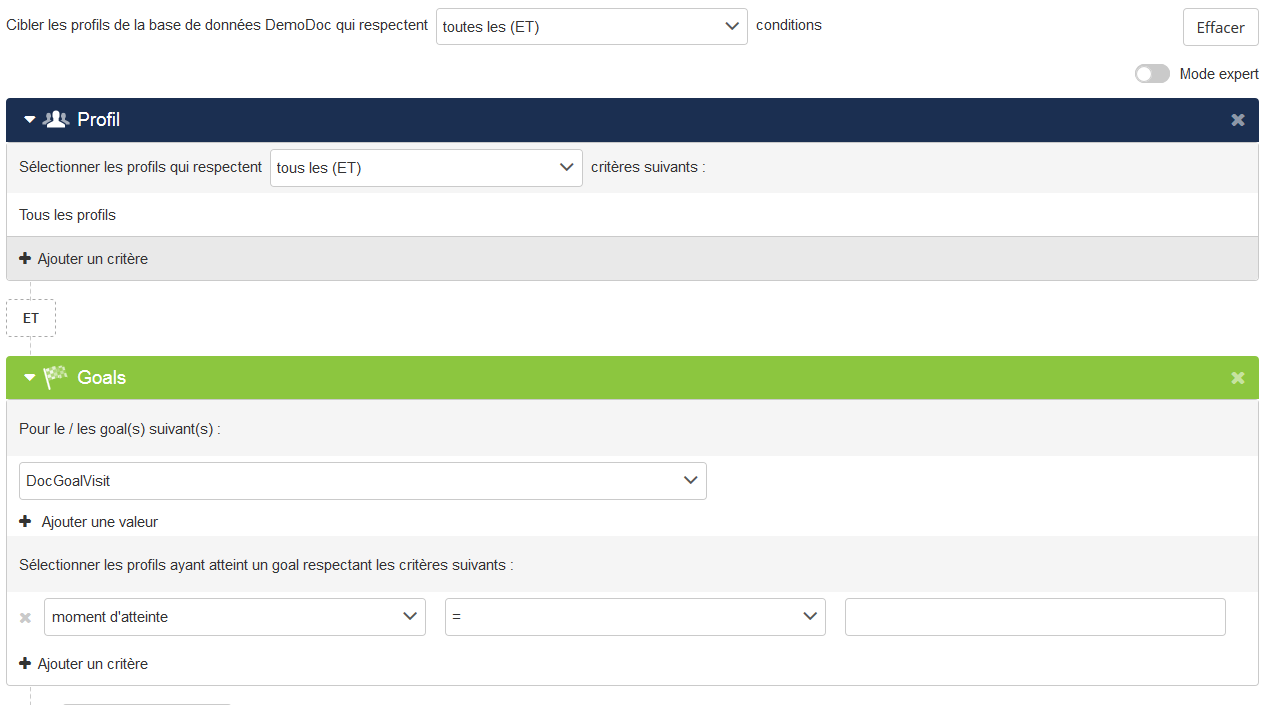
El bloque "Objetivos" solo será seleccionable en el menú desplegable del módulo de segmentación si existe un objetivo activo vinculado a la base de perfiles para la cual está configurando la segmentación.
Agregar el contacto a un segmento
Los "Objetivos" se pueden utilizar para agregar un perfil a un segmento. Esto se puede utilizar, por ejemplo, en un segmento que agrupe perfiles que hayan mostrado interés en un producto.
Para hacer esto, primero debe haber creado una segmentación simple, llamada por ejemplo "InterésNombreProducto", en la cual desea agregar todos los perfiles que hayan consultado la página de información relacionada con ese producto. Para configurar una segmentación, consulte la página "Agregar una segmentación a la tabla de perfiles".
Luego, es necesario crear un objetivo de visita a una página web que incluya la dirección de las páginas relacionadas con el producto objetivo en los parámetros de URL.
El siguiente paso es definir una regla de segmentación. Para ello, vaya a la aplicación "Segmentar perfiles" (Catálogo > Automatización > Segmentar perfiles).
Paso 1: Datos generales
Haga clic en el botón "Crear segmentación" y luego seleccione su base de datos.
En el menú desplegable, solo podrá seleccionar bases de datos que ya tengan una segmentación existente creada a través del módulo Perfiles (como se explicó anteriormente).
Paso 2: Población objetivo
El segundo paso consiste en utilizar el módulo de segmentación para definir el criterio de selección del objetivo, exactamente como se explicó anteriormente. En el caso de una segmentación por interés en un producto, la regla puede ser simplemente "Cualquier interacción" para el objetivo de visita a la página relacionada con las páginas dedicadas al producto objetivo.
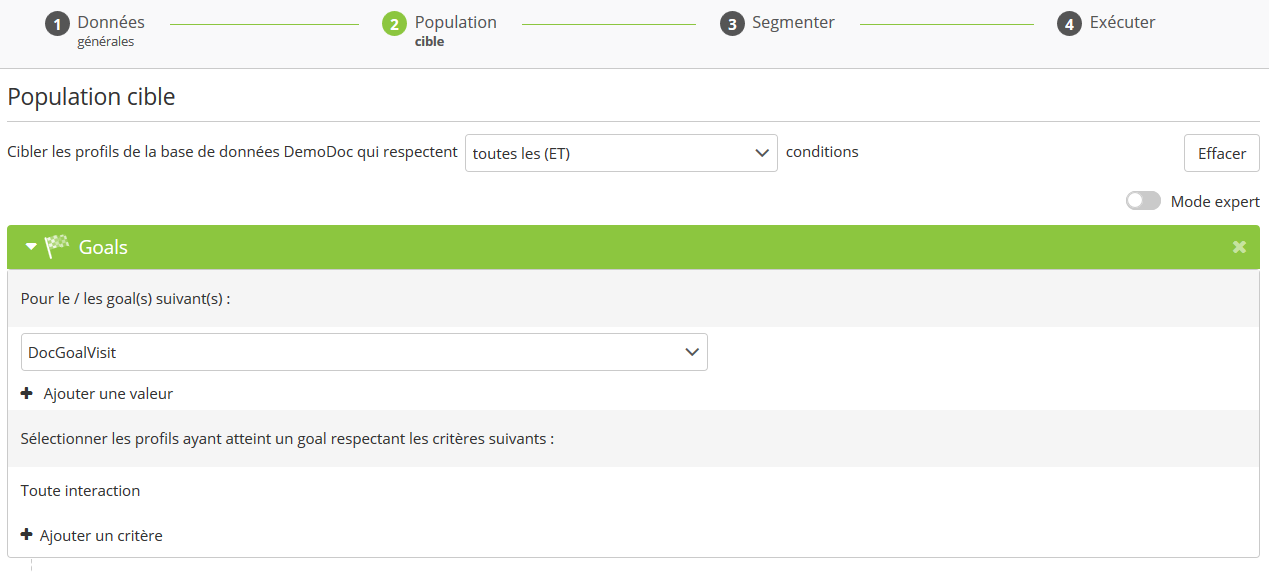
Paso 3: Segmentar
Durante el tercer paso, elija su segmentación previamente creada (IntérêtNomProduit en este ejemplo) a la cual agregará perfiles.
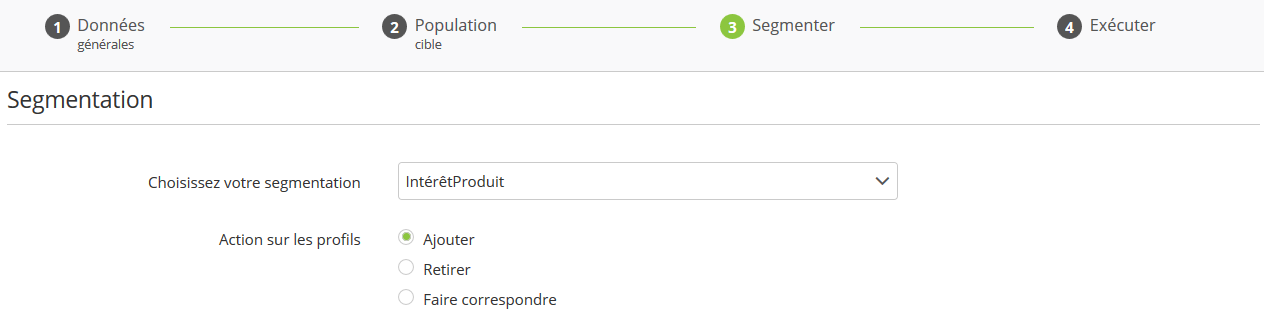
Paso 4: Ejecutar
Finalmente, marque la casilla "Activar la segmentación automática" durante el último paso para que su segmentación se actualice periódicamente y los perfiles que visiten una página dedicada al producto objetivo por primera vez se agreguen automáticamente al segmento.
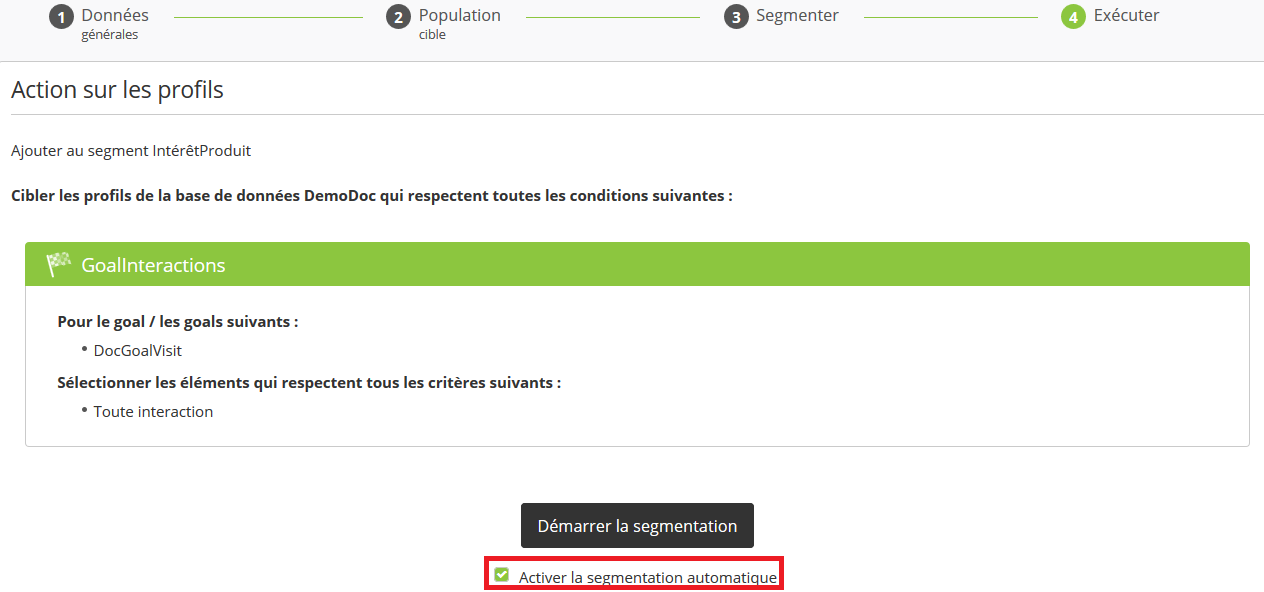
Luego puede "Iniciar la segmentación".
Puede limitar el tiempo de pertenencia al segmento, por ejemplo, para evitar que un perfil que visitó una página hace dos años siga presente en el segmento que agrupa a las personas interesadas en esa página.
Para hacer esto, debe definir una regla relativa al "momento de logro" en la tabla de destino (por ejemplo: el momento de logro es hace menos de 30 días).
Luego, marque "Coincidir" en el tercer paso para agregar los perfiles que cumplen con la regla y eliminar aquellos que ya no la cumplen.
Activar escenarios
El módulo 'Goals' se puede utilizar para activar escenarios. Le invitamos a consultar el capítulo "Escenarios" para obtener una explicación de cómo funcionan.
Seleccione el bloque "Goal" como "Evento de inicio". Haga clic en el ícono de edición para definir el goal que servirá como punto de partida para el escenario.
De esta manera, tan pronto como se alcance el goal, el perfil ingresará al escenario.
Puede luego programar una serie de interacciones en su escenario, como enviar un correo electrónico, un SMS,...
Es importante prestar especial atención a las opciones del escenario cuando se trata de un escenario desencadenado por un objetivo. Aquí es donde se definen las reglas de número de ejecuciones y las condiciones globales de salida (ver punto 6 de la página "Comprender los bloques de un escenario").
-
Asegúrese de definir una regla de "número de ejecuciones" relevante. De hecho, Actito registra una interacción hasta una vez por objetivo, por perfil y por día. Si un perfil visita una página web varios días seguidos, puede que no sea relevante que el escenario se active todos los días.
-
En el caso de un escenario de recuperación de carrito abandonado basado en la visita a una página de pedido, es importante definir una condición global de salida en la creación de una línea de pedido.